Uvod
Efikasno upravljanje prozorima na računaru može značajno poboljšati vašu produktivnost. Ovladavanjem kako da zakačite prozor na svoje mesto, možete glatko multitaskirati, optimizujući vaš radni prostor. Bez obzira da li koristite Windows, Mac ili Linux, razumevanje funkcije zakačenja prozora će revolucionizovati vašu interakciju sa računarom. Ovaj vodič će istražiti osnove i prednosti zakačenja prozora.

Razumevanje zakačenja prozora
Šta je zakačenje prozora?
Zakačenje prozora je moćna funkcija koja omogućava korisnicima da brzo promene veličinu i poziciju prozora na svojim ekranima prevlačenjem do ivica ili uglova. Ova funkcionalnost pomaže prikazivanje više aplikacija jedna pored druge, olakšavajući multitasking.
Prednosti zakačenja prozora
- Povećana produktivnost: Bezbrižni prelazi između više otvorenih aplikacija bez ometanja.
- Efikasno korišćenje ekrana: Optimizujte prostor organizujući prozore za određene zadatke.
- Čistija radna okolina: Održavajte organizovan i uredan desktop, poboljšavajući fokus.
Razumevanjem mehanike zakačenja prozora, bolje ste pripremljeni za korišćenje ove funkcionalnosti na različitim operativnim sistemima.
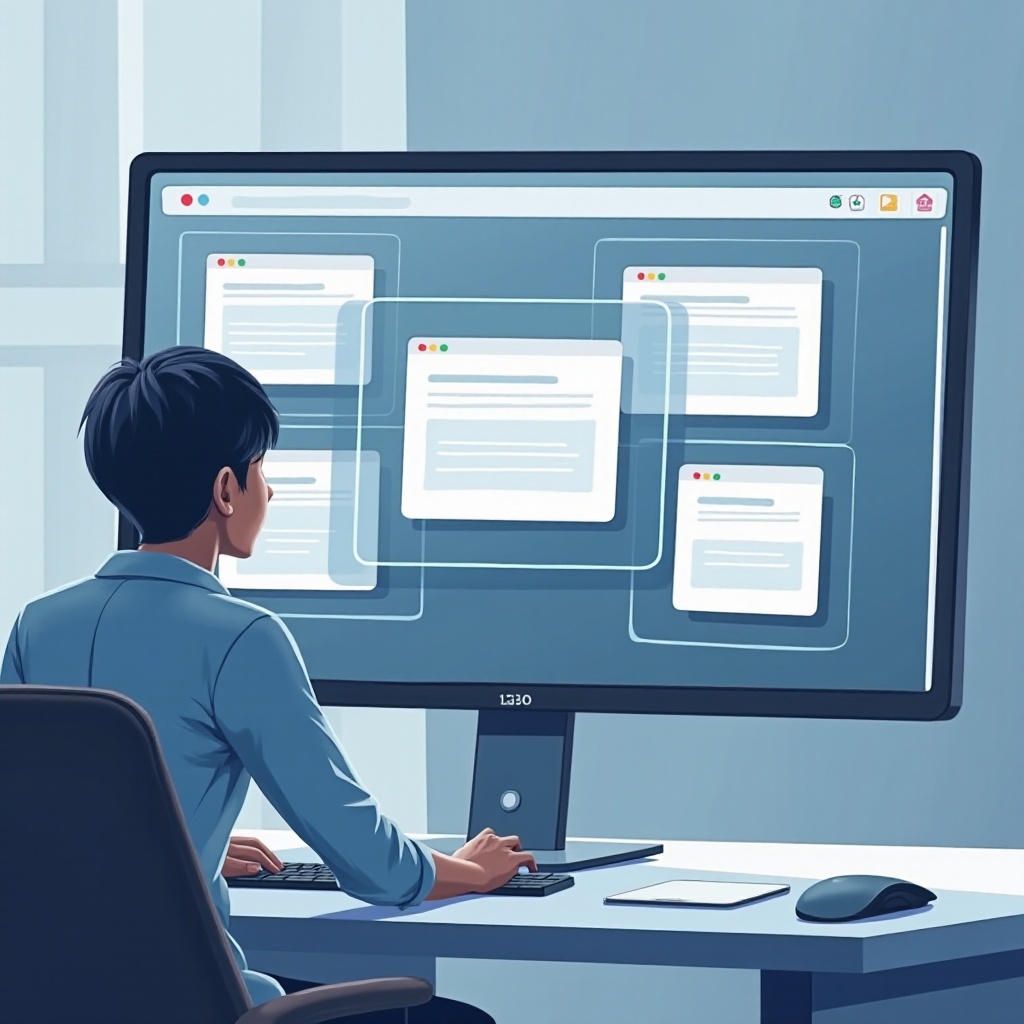
Zakačenje prozora na Windows OS
Windows ima ugrađenu funkciju zvanu Snap Assist koja pojednostavljuje upravljanje prozorima. Pogledajmo kako je u potpunosti iskoristiti:
Korišćenje miša za zakačenje prozora
Da biste zakačili prozor koristeći miš:
- Kliknite i držite naslovnu traku prozora.
- Povucite ga do leve ili desne ivice ekrana.
- Otpustite miš kada vidite providnu konturu koja označava gde će prozor biti postavljen.
Tastaturni prečaci za efikasno zakačenje
Za entuzijaste tastature, Windows nudi praktične prečice:
- Zakači levo ili desno: Pritisnite ‘Windows Key + Left Arrow’ ili ‘Windows Key + Right Arrow’ da pozicionirate aktivni prozor na bilo kojoj strani.
- Zakači u kvadrante (Windows 10 i 11): Nakon zakačenja na jednu stranu, koristite strelice suprotnog ugla za postavljanje prozora u kvadrant.
Poboljšanje iskustva zakačenja uz Windows podešavanja
Prilagođavanje vašeg iskustva zakačenja kad idete na Podešavanja > Sistem > Multitasking omogućava detaljnije podešavanje. Možete omogućiti Snap Assist i prilagoditi podešavanja kao automatsko menjanje veličine prozora.
Sa solidnim razumevanjem zakačenja prozora na Windowsu, pređimo na Mac verziju upravljanja prozorima.
Zakačenje prozora na Mac OS
macOS nudi svoje jedinstvene alate za upravljanje prozorima, primenjujući metode različite od Windows-a.
Korišćenje funkcije Split View
Da biste koristili Split View na macOS-u:
- Pređite mišem preko dugmeta za pun ekran u gornjem levom uglu prozora.
- Odaberite ‘Tile Window to Left of Screen’ ili ‘Tile Window to Right of Screen’.
- Izaberite drugi prozor za suprotnu stranu.
Aplikacije trećih strana za poboljšano zakačenje
Za korisnike koji žele dodatnu kontrolu, aplikacije kao što su Magnet i Mosaic nude široke mogućnosti upravljanja prozorima, omogućavajući vam da zakačite prozore u prilagođene rasporede preko tastature ili klikova.
Saveti za navigaciju između zakačenih prozora
Nakon podešavanja, koristite ‘Mission Control’ za lakšu navigaciju: Povucite prstima tri prsta prema gore na trackpad-u ili pritisnite ‘Mission Control’ taster.
Nakon pregledanja upravljanja prozorima na macOS-u, pogledajmo kako Linux sistemi rešavaju izazov zakačenja.
Zakačenje prozora na Linux sistemima
Linux nudi različite alate za zakačenje u zavisnosti od radnog okruženja.
Istraživanje funkcija u popularnim radnim okruženjima
Popularna okruženja uključuju:
- GNOME: Dozvoljava zakačenje prevlačenjem prozora do ivica ekrana.
- KDE Plasma: Nudi napredne opcije kroz funkciju ‘KWin’.
Alati i podešavanja za personalizovano iskustvo zakačenja
Alati kao što su ‘xmonad’ i ‘i3wm’ obezbeđuju pločasto upravljanje, automatski organizujući prozore u pločice. Korisnici mogu prilagoditi podešavanja za personalizovano iskustvo.
Korišćenje prečica za efikasno upravljanje prozorima
Prečice pojednostavljuju upravljanje prozorima na Linuxu:
- Zakači levo ili desno: Koristite podrazumevane prečice kao ‘Super + Left’ ili ‘Super + Right’.
- Prebacivanje između prozora: Efikasno se krećite sa ‘Alt + Tab’.
Nakon što ste personalizovali zakačenje na Linuxu, rešavanje problema obezbeđuje glatko funkcionisanje.
Rešavanje uobičajenih problema sa zakačenjem
Čak i uz najbolje podešavanja, problemi se mogu javiti:
Identifikacija i rešavanje uobičajenih problema
Obezbedite OS ažuriranje kako biste sprečili greške koje utiču na zakačenje. Ako se pojave problemi, proverite podešavanja zakačenja ili ponovo pokrenite računar.
Stručni saveti za glatko zakačenje
- Redovna ažuriranja sistema: Održavajte vaš OS i aplikacije trećih strana ažuriranim.
- Prilagođene postavke: Iskoristite unapred podešene opcije i prečice za pojednostavljeno zakačenje.
Nakon rešavanja problema, unapredite svoje veštine zakačenja sa naprednim savetima.
Napredni saveti za zakačenje prozora
Kombinujte zakačenje sa više desktopa
Koristite virtuelne desktopove za podelu zadataka. Premestite zakačene prozore između desktopa radi bolje organizacije.
Automatizacija rasporeda prozora za profesionalne korisnike
Korisnici Windowsa mogu koristiti PowerToys za naprednu automatizaciju. Korisnici macOS-a trebaju istražiti AppleScript za automatizaciju zadataka, dok Linux korisnici mogu pisati shell skripte za upravljanje prozorima.
Istraživanje budućih trendova u upravljanju prozorima
Očekujte intuitivnije, podesive funkcije zakačenja kako se OS razvijaju. Ostanite informisani sa ažuriranjima i novim alatima.

Zaključak
Ovladavanje zakačenjem na operativnim sistemima povećava produktivnost i maksimizuje efikasnost radnog prostora. Sa ovim tehnikama i alatima, spremni ste da implementirate efikasno upravljanje prozorima u vašoj svakodnevnoj rutini. Istražite ove strategije kako biste pronašli raspored koji najbolje odgovara vašem radnom toku.
Često postavljana pitanja
Kako mogu poboljšati iskustvo snapovanja na Windows 11?
Prilagodite svoja snapovanja podešavanja u meniju Multitasking i istražite alate poput PowerToys za unapređenu funkcionalnost.
Da li postoje ograničenja u korišćenju Split View na macOS?
Split View podržava dva prozora, ali funkcije kao što su Mission Control i aplikacije trećih strana mogu proširiti njegove mogućnosti.
Koja distribucija Linux-a nudi najbolje snapovanje funkcije?
Distribucije sa KDE Plasma ili GNOME pružaju robusne funkcije za snapovanje; izaberite na osnovu vaših preferencija za prilagođavanje i korišćenje.
